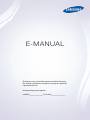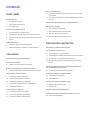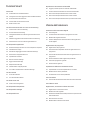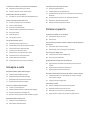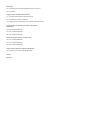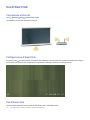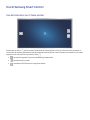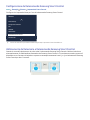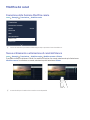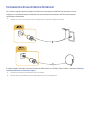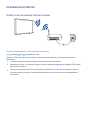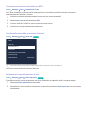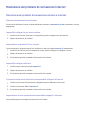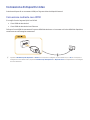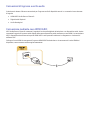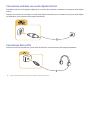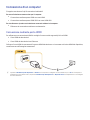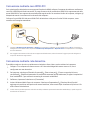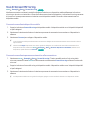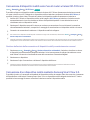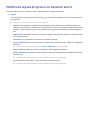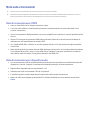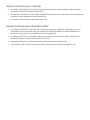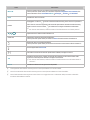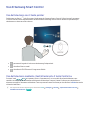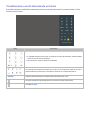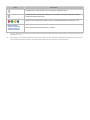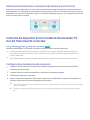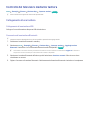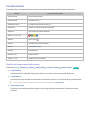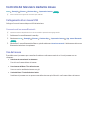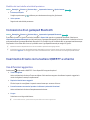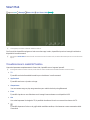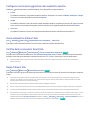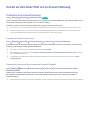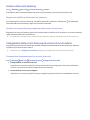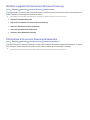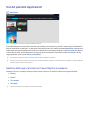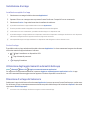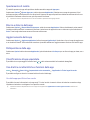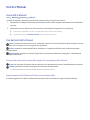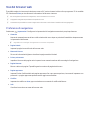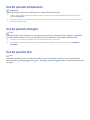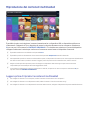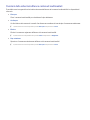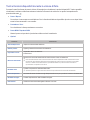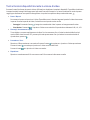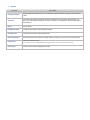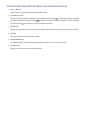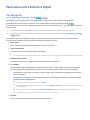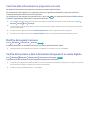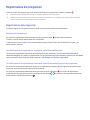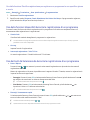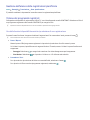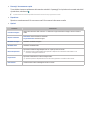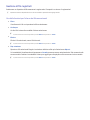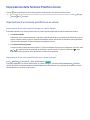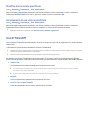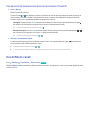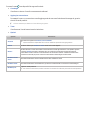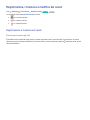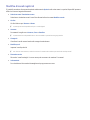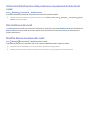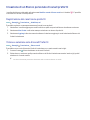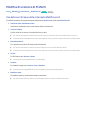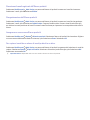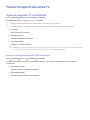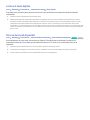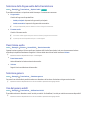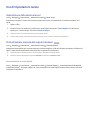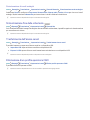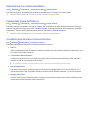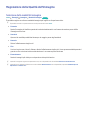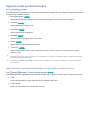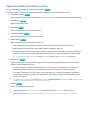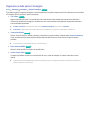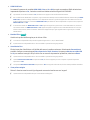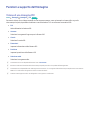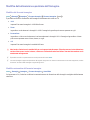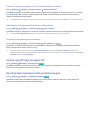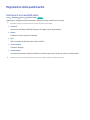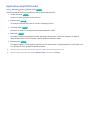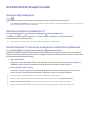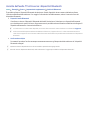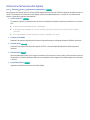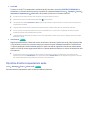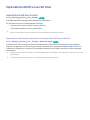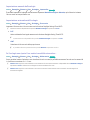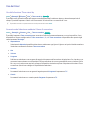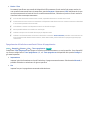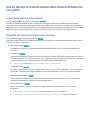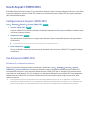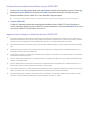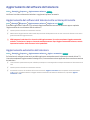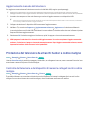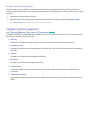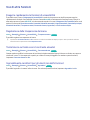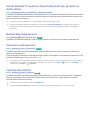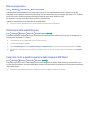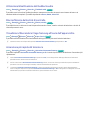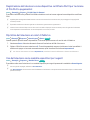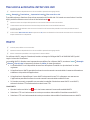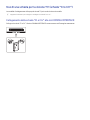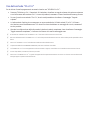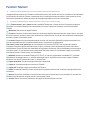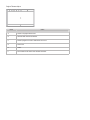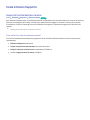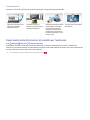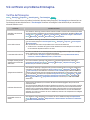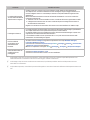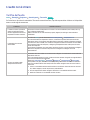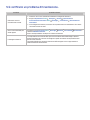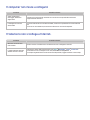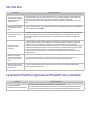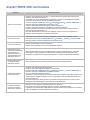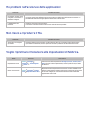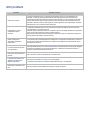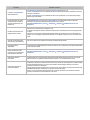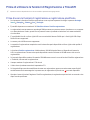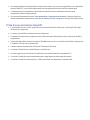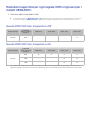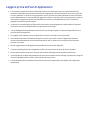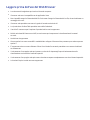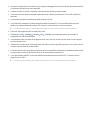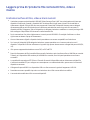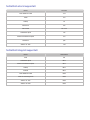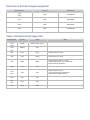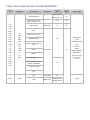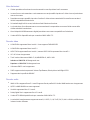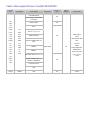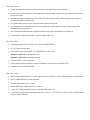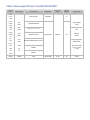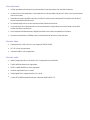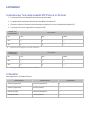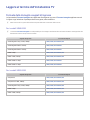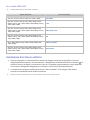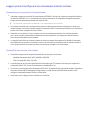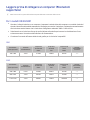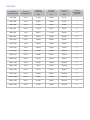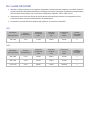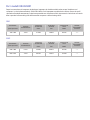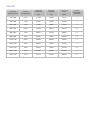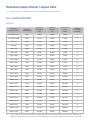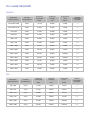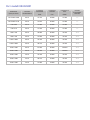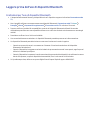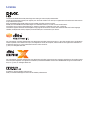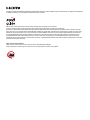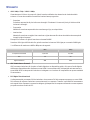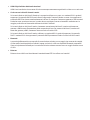Samsung UE32LS001FU Manuale utente
- Categoria
- TV LCD
- Tipo
- Manuale utente
Questo manuale è adatto anche per

E-MANUAL
Grazie per aver acquistato questo prodotto Samsung.
Per ricevere assistenza completa, si prega di registrare
il prodotto sul sito
www.samsung.com/register
modello______________ N. di serie______________

Contenuti
Guida rapida
Uso di Smart Hub
1 Connessione a Internet.
1 Configurazione di Smart Hub
1 Uso di Smart Hub
Uso di Samsung Smart Control
2 Uso del televisore con il tasto pointer
3 Configurazione del telecomando Samsung Smart Control
3 Abbinamento del televisore al telecomando Samsung Smart
Control
Modifica dei canali
4 Esecuzione della funzione Modifica canale
4 Nuovo ordinamento o eliminazione di canali dall'elenco
Connessioni
Connessione di una Antenna (Antenna)
Connessione a Internet.
6 Stabilire una connessione Internet wireless
Risoluzione dei problemi di connessione Internet
8 Risoluzione dei problemi di connessione wireless a Internet
Connessione di dispositivi video
9 Connessione mediante cavo HDMI
10 Connessioni di ingresso e uscita audio
10 Connessione mediante cavo HDMI (ARC)
11 Connessione mediante cavo audio digitale (ottico)
11 Connessione delle cuffie
Connessione di un computer
12 Connessione mediante porta HDMI
13 Connessione mediante cavo HDMI-DVI
13 Connessione mediante rete domestica.
Uso di Screen Mirroring
15 Connessione di dispositivi mobili senza l'uso di router wireless
(Wi-Fi Direct)
15 Connessione di un dispositivo mobile mediante Samsung Smart
View 2.0.
Modifica del segnale di ingresso con dispositivi esterni
Note sulla connessione!
17 Note di connessione per HDMI
17 Note di connessione per dispositivi audio
18 Note di connessione per computer
18 Note di connessione per dispositivi mobili
Telecomando e periferiche
Informazioni su Samsung Smart Control
Uso di Samsung Smart Control
21 Uso del televisore con il tasto pointer
21 Uso del televisore mediante i tasti direzionali e il tasto Conferma.
22 Visualizzazione e uso del telecomando a schermo
24 Abbinamento del televisore al telecomando Samsung Smart
Control
Controllo dei dispositivi esterni mediante telecomando TV -
Uso del Telecomando universale
24 Configurazione del telecomando universale
Controllo del televisore mediante tastiera
25 Collegamento di una tastiera
26 Uso della tastiera
Controllo del televisore mediante mouse
27 Collegamento di un mouse USB
27 Uso del mouse
Connessione di un gamepad Bluetooth
Inserimento di testo con la tastiera QWERTY a schermo
28 Uso di funzioni aggiuntive
II

Funzioni Smart
Smart Hub
29 Visualizzazione in modalità Tendina
30 Configurare le funzioni aggiuntive nella modalità a tendina
30 Avvio automatico di Smart Hub
30 Verifica delle connessioni Smart Hub
30 Reset di Smart Hub
Uso del servizio Smart Hub con un Account Samsung
31 Creazione di un account Samsung
32 Accesso all'account Samsung
32 Collegamento dell'account Samsung ad account di servizi
esterni
33 Modifica e aggiunta di informazioni all'account Samsung
33 Eliminazione di un account Samsung dal televisore
Uso del pannello Applicazioni
34 Gestione delle app scaricate con il menu Opzioni a comparsa
35 Installazione di un'app
35 Attivazione degli aggiornamenti automatici delle app
35 Rimozione di un'app dal televisore
36 Spostamento di mobile
36 Blocco e sblocco delle app
36 Aggiornamento delle app
36 Ridisposizione delle app
36 Classificazione di app acquistate
36 Uso di altre caratteristiche e funzioni delle app
Uso di e-Manual
37 Avvio dell'e-Manual
37 Uso dei tasti dell'e-Manual
Uso del browser web
38 Preferenze di navigazione
Uso del pannello Altoparlante
Uso del pannello Immagini
Uso del pannello Ora
Riproduzione dei contenuti multimediali
40 Leggere prima di riprodurre contenuti multimediali
41 Funzioni della schermata Elenco contenuti multimediali
42 Tasti e funzioni disponibili durante la visione di foto
43 Tasti e funzioni disponibili durante la visione di video
45 Tasti e funzioni disponibili durante la riproduzione di musica
Visione del televisore
Panoramica sulle trasmissioni digitali
46 Uso della guida
47 Controllo delle informazioni sul programma corrente
47 Modifica del segnale trasmesso
47 Verifica della potenza e delle informazioni del segnale di un
canale digitale
Registrazione dei programmi
48 Registrazione dei programmi
49 Uso delle funzioni disponibili durante la registrazione di un
programma
49 Uso dei tasti del telecomando durante la registrazione di un
programma
50 Gestione dell'elenco delle registrazioni pianificate
50 Visione dei programmi registrati
52 Gestione di file registrati
Impostazione della funzione Pianifica visione
53 Impostazione di una visione pianificata su un canale
54 Modifica di una visione pianificata
54 Annullamento di una visione pianificata
Uso di Timeshift
55 Uso dei tasti del telecomando durante la funzione Timeshift
Uso di Elenco canali
Registrazione, rimozione e modifica dei canali
57 Registrazione e rimozione di canali
58 Modifica di canali registrati
59 Attivazione/Disattivazione della protezione con password di
determinati canali
59 Blocco/sblocco dei canali
59 Modifica della numerazione dei canali
II III
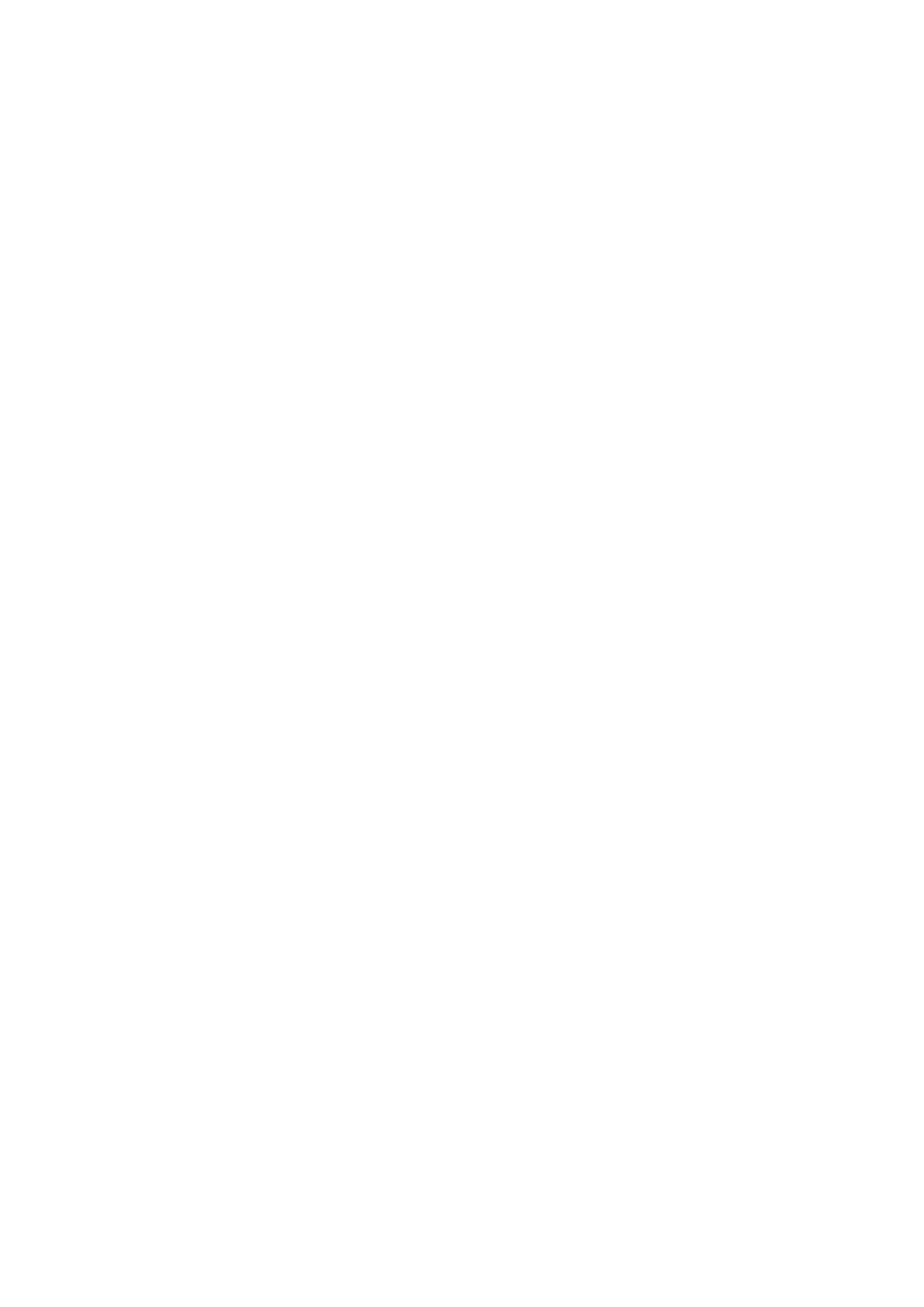
Creazione di un Elenco personale di canali preferiti
60 Registrazione dei canali come preferiti
60 Visione e selezione solo di canali Preferiti
Modifica di un elenco di Preferiti
61 Uso delle voci di menu della schermata Modifica pref.
Funzioni di supporto alla visione TV
63 Visione di programmi TV con sottotitoli
64 Lettura di testo digitale
64 Ricerca dei canali disponibili
65 Selezione della lingua audio della trasmissione
65 Descrizione audio
65 Selezione genere
65 Uso del genere adulti
Uso di Impostazioni canale
66 Impostazione della nazione (area)
66 Sintonizzazione manuale dei segnali trasmessi
67 Sintonizzazione fine della schermata
67 Trasferimento dell'elenco canali
67 Eliminazione di un profilo operatore CAM
68 Impostazione di un sistema satellitare
68 Cambio della lingua del Teletext
68 Visualizzazione del menu common interface
Immagine e audio
Regolazione della Qualità dell'immagine
69 Selezione della modalità immagine
70 Regolazione della qualità dell'immagine
71 Regolazione delle impostazioni avanzate
72 Regolazione delle opzioni immagine
Funzioni a supporto dell'immagine
74 Visione di una immagine PIP.
75 Modifica della dimensione e posizione dell'immagine.
76 Ascolto solo dell'audio (Immagine off)
76 Ripristino delle impostazioni della modalità immagine
Regolazione della qualità audio
77 Selezione di una modalità audio
78 Applicazione degli effetti audio
Uso delle funzioni di supporto audio
79 Selezione degli altoparlanti
79 Indicazione del tipo di installazione TV
79 Ascolto dell'audio TV attraverso un dispositivo audio Samsung
Bluetooth
80 Ascolto dell'audio TV attraverso i dispositivi Bluetooth
81 Attivazione dell'uscita audio digitale
82 Ripristino di tutte le impostazioni audio
Sistema e supporto
Impostazione dell'Ora e uso del timer
83 Impostazione dell'ora corrente
85 Uso dei timer
Uso del Sistema protezione plasmi e delle funzioni di Risparmio
energetico
87 Prevenzione della bruciatura plasmi
87 Riduzione del consumo energetico del televisore
Uso di Anynet+ (HDMI-CEC)
88 Configurazione di Anynet+ (HDMI-CEC)
88 Uso di Anynet+ (HDMI-CEC)
Aggiornamento del software del televisore
90 Aggiornamento del software del televisore alla versione più
recente
90 Aggiornamento automatico del televisore
91 Aggiornamento manuale del televisore
Protezione del televisore da attacchi hacker e codice maligno
91 Controllo del televisore e dei dispositivi di memoria collegati
contro codice maligno
92 Configurare funzioni aggiuntive
Uso di altre funzioni
93 Eseguire rapidamente le funzioni di accessibilità
93 Regolazione della trasparenza dei menu
93 Testo bianco su fondo scuro (contrasto elevato)
93 Ingrandimento caratteri (per gli utenti con deficit visivo)
IV

94 Ascolto dell'audio TV mediante i dispositivi Bluetooth (per gli
utenti con deficit uditivo)
94 Modifica della lingua dei menu
94 Impostazione della password
94 Controllo delle notifiche
95 Blocco programma
95 Attivazione della modalità gioco
95 Colori più ricchi e qualità superiore delle immagini (BD Wise)
96 Attivazione/disattivazione del feedback audio
96 Blocco/Sblocco dello stick di controllo
96 Visualizzare/Nascondere il logo Samsung all'avvio
dell'apparecchio
96 Accensione più rapida del televisore
97 Registrazione del televisore come dispositivo certificato DivX
(per la visione di film DivX a pagamento)
97 Ripristino del televisore ai valori di fabbrica
97 Uso del televisore come modello espositivo (per negozi)
Esecuzione automatica del Servizio dati
HbbTV
Uso di una scheda per la visione TV (scheda “CI o CI+”)
99 Collegamento della scheda “CI o CI+” allo slot COMMA
INTERFACE
100 Uso della scheda “CI o CI+”
Funzioni Teletext
Risoluzione dei problemi
Come ottenere Supporto
103 Supporto tramite Gestione remota
104 Reperimento delle informazioni di contatto per l'assistenza
Si è verificato un problema di immagine.
105 Verifica dell'immagine
L'audio non è chiaro
107 Verifica dell'audio
Si è verificato un problema di trasmissione.
Il computer non riesce a collegarsi
Il televisore non si collega a Internet.
Servizio dati
La funzione Pianifica registrazione/Timeshift non è attivabile
Anynet+ (HDMI-CEC) non funziona
Ho problemi nell'avvio/uso delle applicazioni
Non riesco a riprodurre il file.
Voglio ripristinare il televisore alle impostazioni di fabbrica.
Altri problemi
Note e precauzioni
Prima di utilizzare le funzioni di Registrazione e Timeshift
115 Prima di usare le funzioni di registrazione e registrazione
pianificata
116 Prima di usare la funzione timeshift
Risoluzioni supportate per ogni segnale UHD in ingresso (per i
modelli UE40LS001)
117 Quando HDMI UHD Color è impostato su Off
117 Quando HDMI UHD Color è impostato su On
Leggere prima dell'uso di Applicazioni
Leggere prima dell'uso del Web Browser
Leggere prima di riprodurre file contenenti foto, video o
musica
121 Limitazioni sull'uso di foto, video e brani musicali
122 Sottotitoli esterni supportati
122 Sottotitoli integrati supportati
123 Risoluzioni e formati immagine supportati
123 Codec e formati musicali supportati
124 Codec video supportati (per i modelli UE40LS001)
126 Codec video supportati (per i modelli UE32LS001)
128 Codec video supportati (per i modelli UE24LS001)
IV V

Limitazioni
130 Limitazioni per l'uso della modalità PIP (Picture-in-Picture)
130 CI flessibile
Leggere al termine dell'installazione TV
131 Formato delle immagini e segnali di ingresso
132 Installazione di un blocco antifurto
133 Leggere prima di configurare una connessione Internet wireless
Leggere prima di collegare un computer (Risoluzioni
supportate)
134 Per i modelli UE40LS001
136 Per i modelli UE32LS001
138 Per i modelli UE24LS001
Risoluzioni supportate per i segnali video
140 Per i modelli UE40LS001
141 Per i modelli UE32LS001
142 Per i modelli UE24LS001
Leggere prima dell'uso di dispositivi Bluetooth
143 Limitazioni per l'uso di dispositivi Bluetooth
Licenza
Glossario
VI

1
Uso di Smart Hub
Connessione a Internet.
menu Dettaglio Rete Impostazioni di rete
Connessione wireless del televisore a Internet
Configurazione di Smart Hub
Premere il tasto sul telecomando. Avviando il Smart Hub per la prima volta, sarà necessario configurarlo. Seguire
le istruzioni sullo schermo per completare le impostazioni richieste e terminare la configurazione.
TV
Applicazioni Altoparlante
Foto Ora
Uso di Smart Hub
Usufruite delle molteplici funzioni offerte dallo Smart Hub in modalità tendina.
"
Per ulteriori informazioni, vedere la sezione "Smart Hub".
Guida rapida
Attraverso questa guida è possibile apprendere rapidamente l'uso delle funzioni TV più utili.
Scopri come usare Smart Hub, Riconoscimento vocale, Contr. del movimento, Mod. Sport, Modifica canale e Multi-Link Screen per poter apprezzare e usare rapidamente il tuo
nuovo TV.

2
Uso di Samsung Smart Control
Uso del televisore con il tasto pointer
Posizionare un dito sul quindi muovere il telecomando Samsung Smart Control. Sullo schermo il puntatore si
muove nella direzione di spostamento del telecomando Samsung Smart Control. Spostare il puntatore su una delle
seguenti icone sullo schermo e premere il tasto .
●
: permette di regolare il volume o selezionare gli altoparlanti.
●
: visualizza l'elenco canali.
●
: visualizza la EPG (Electronic Programme Guide).

2 3
Configurazione del telecomando Samsung Smart Control
menu Dettaglio Sistema Impostazioni Smart Control
Configurare le impostazioni base per l'uso del telecomando Samsung Smart Control.
Sistema
Smart Security
Config. telec. universale
Ora
Notifiche
Gestione disp.
Impostazioni Smart Control
Soluzione Eco
"
Il menu del televisore può differire dall'immagine sopra riportata in base al modello TV.
Abbinamento del televisore al telecomando Samsung Smart Control
Quando si accende il televisore per la prima volta, il telecomando Samsung Smart Control si abbina al televisore
automaticamente. Se l'abbinamento automatico tra Samsung Smart Control e TV non dovesse avvenire, puntare il
dispositivo verso il sensore del televisore e premere contemporaneamente i tasti
①
e
②
sul telecomando Samsung
Smart Control per oltre 3 secondi.

4
Modifica dei canali
Esecuzione della funzione Modifica canale
menu Dettaglio Trasmissione Modifica canale
Trasmissione
Sintonizzazione automatica
Antenna
Antenna
Elenco canali
Guida
Gest. pianificazione
Modifica canale
Modifica pref.
"
Il menu del televisore può differire dall'immagine sopra riportata in base al modello TV.
Nuovo ordinamento o eliminazione di canali dall'elenco
menu Dettaglio Trasmissione Modifica canale Modifica numero o Elimina
È possibile riordinare o eliminare i canali. Per modificare l'ordine di un canale, selezionarlo quindi selezionare
Modifica numero. Per eliminare un canale, selezionarlo quindi selezionare Elimina.
"
A seconda del tipo di canale alcuni canali non sono disponibili.

5
Connessione di una Antenna (Antenna)
Per ricevere i segnali trasmessi, collegare il televisore a una presa per trasmissioni via antenna o via cavo.
Collegare un cavo dalla presa per trasmissioni via cavo o antenna al connettore ANT IN, come mostrato
nell'immagine sottostante.
"
Tuttavia, se si usa un ricevitore via cavo o satellitare non è necessario collegare l'antenna.
È meglio collegare entrambi i connettori usando un Multi-Switch o un DiSEqC. Switch o altro, e impostare Tipologia
connessione antenna su Oscillatore doppio.
"
Il metodo di connessione può differire in base al modello.
"
Il sistema DVB-T2 potrebbe non essere disponibile in alcune aree geografiche.
Connessioni
Collegando un'antenna e un dispositivo esterno è possibile vedere programmi e trasmissioni, Internet e lo schermo del dispositivo esterno connesso.
Collegare un'antenna, un dispositivo video, un dispositivo audio esterno, un computer o un dispositivo mobile al televisore.

6
Connessione a Internet.
Stabilire una connessione Internet wireless
Connessione automatica a una rete Internet wireless
menu Dettaglio Rete Impostazioni di rete
Verificare l'SSID (nome) del router wireless e le impostazioni della chiave di sicurezza prima di tentare la
connessione.
1.
Il televisore visualizza automaticamente un elenco di reti wireless disponibili.
2.
Selezionare una rete. Se la rete non compare in elenco, selezionare Aggiungi rete e digitare l'SSID (nome)
della rete manualmente.
3.
Se la rete è protetta da chiave di sicurezza, digitare la password. Se la rete non è protetta da chiave di
sicurezza, il televisore salterà la visualizzazione della tastiera a schermo e tenterà immediatamente la
connessione.

6 7
Connessione a Internet via wireless con WPS
menu Dettaglio Rete Impostazioni di rete
Se il router è dotato di un pulsante WPS (impostazione wi-fi protetta), è possibile usarlo per connettere
automaticamente il televisore al router.
1.
Il televisore visualizza automaticamente un elenco di reti wireless disponibili.
2.
Selezionare Arresta quindi selezionare WPS.
3.
Premere i tasti WPS o PBC sul router wireless entro due minuti.
4.
Il televisore si collega automaticamente alla rete.
Verifica dello stato della connessione Internet
menu Dettaglio Rete Stato rete
Prova ora
Rete
Stato rete
Impostazioni di rete
Wi-Fi Direct
Gestione dispositivo multimediale
Screen Mirroring
Nome dispositivo
[TV] Samsung
"
Il menu del televisore può differire dall'immagine sopra riportata in base al modello TV.
Verificare lo stato attuale di Internet e della rete.
Selezionare il nome del televisore in rete
menu Dettaglio Rete Nome dispositivo
Prova ora
È possibile cambiare il nome del televisore che verrà visualizzato su dispositivi mobili e computer laptop.
1.
Selezionare Nome dispositivo dal menu Rete.
2.
Selezionare un nome nell'elenco visualizzato. In alternativa, selezionare Input utente per inserire un nome
manualmente.

8
Risoluzione dei problemi di connessione Internet
Risoluzione dei problemi di connessione wireless a Internet
Mancata connessione di rete wireless
Se non viene individuato il router wireless selezionato, accedere a Impostazioni di rete e selezionare il router
appropriato.
Impossibile collegarsi a un router wireless
1.
Verificare che il router sia acceso. In caso positivo, provare a spegnerlo e riaccenderlo.
2.
Digitare la password, se richiesta.
Impostazione automatica IP non riuscita
Provare a eseguire i seguenti controlli o a configurare i valori del campo Impostaz. IP manualmente.
1.
Verificare che il server DHCP sia attivato sul router. Quindi scollegare e ricollegare il router.
2.
Digitare la password, se richiesta.
3.
Se il problema persiste, contattare l'Internet Service Provider.
Impossibile collegarsi alla rete.
1.
Verificare tutti i valori del campo Impostaz. IP.
2.
Digitare la password, se richiesta.
3.
Se il problema persiste, contattare l'Internet Service Provider.
Connessione alla rete locale attiva ma impossibile collegarsi a Internet
1.
Verificare che il cavo LAN Internet sia collegato alla porta LAN esterna del router.
2.
Verificare i parametri DNS in Impostaz. IP.
3.
Se il problema persiste, contattare l'Internet Service Provider.
Impostazione di rete completata ma impossibile collegarsi a Internet
Se il problema persiste, contattare l'Internet Service Provider.

8 9
Connessione di dispositivi video
Il televisore dispone di un connettore HDMI per l'ingresso video da dispositivi esterni.
Connessione mediante cavo HDMI
Si consiglia l'uso dei seguenti tipi di cavi HDMI:
●
Cavo HDMI ad alta velocità
●
Cavo HDMI ad alta velocità con Ethernet
Collegare il cavo HDMI al connettore di ingresso HDMI del televisore e al connettore di uscita HDMI del dispositivo,
come mostrato nell'immagine sottostante.
"
Impostare Modifica tipo di dispositivo su DVI PC se il computer è collegato via cavo HDMI-DVI, e su PC se il computer è
collegato via cavo HDMI. Inoltre, impostare Modifica tipo di dispositivo su Dispositivi DVI se il dispositivo A/V è collegato
via cavo HDMI-DVI.

10
Connessioni di ingresso e uscita audio
Il televisore è dotato di diverse connessioni per l'ingresso audio di dispositivi esterni. Le connessioni sono elencate
di seguito.
●
HDMI/ARC (Audio Return Channel)
●
Digital Audio (Optical)
●
Audio (Analogico)
Connessione mediante cavo HDMI (ARC)
ARC (Audio Return Channel) trasmette il segnale di uscita audio digitale del televisore a un dispositivo audio, inoltre
trasmette il segnale di ingresso audio digitale dallo stesso dispositivo audio mediante un cavo HDMI. La connessione
ARC è disponibile solo attraverso la porta HDMI (ARC) e solo quando il televisore è collegato a un ricevitore AV
abilitato-ARC.
Collegare il cavo HDMI al connettore di ingresso HDMI (ARC) del televisore e al connettore di uscita HDMI del
dispositivo, come mostrato nell'immagine sottostante.

10 11
Connessione mediante cavo audio digitale (ottico)
È possibile ascoltare l'audio digitale collegando un ricevitore AV al televisore mediante un connettore audio digitale
(ottico).
Collegare il cavo ottico al connettore di uscita audio digitale del televisore e al connettore di ingresso audio digitale
del dispositivo, come mostrato nell'immagine sottostante.
Connessione delle cuffie
Collegare le cuffie al connettore di uscita cuffie del televisore, come mostrato nell'immagine sottostante.
"
Alcuni modelli non sono dotati di connettore di uscita per cuffie.

12
Connessione di un computer
Di seguito sono elencati i tipi di connessioni realizzabili.
Per usare il televisore come monitor per il computer
●
Connessione mediante porta HDMI con cavo HDMI.
●
Connessione mediante porta HDMI (DVI) con cavo HDMI-DVI.
Per visualizzare o riprodurre sul televisore contenuti residenti sul computer.
●
Effettuare la connessione mediante rete domestica.
Connessione mediante porta HDMI
Per effettuare una connessione HDMI si consiglia di usare uno dei seguenti tipi di cavi HDMI:
●
Cavo HDMI ad alta velocità
●
Cavo HDMI ad alta velocità con Ethernet
Collegare il cavo HDMI al connettore di ingresso HDMI del televisore e al connettore di uscita HDMI del dispositivo,
come mostrato nell'immagine sottostante.
"
Impostare Modifica tipo di dispositivo su DVI PC se il computer è collegato via cavo HDMI-DVI, e su PC se il computer è
collegato via cavo HDMI. Inoltre, impostare Modifica tipo di dispositivo su Dispositivi DVI se il dispositivo A/V è collegato
via cavo HDMI-DVI.

12 13
Connessione mediante cavo HDMI-DVI
Se la scheda grafica del televisore non supporta l'interfaccia HDMI, collegare il computer al televisore mediante un
cavo DVI-HDMI (Digital Visual Interactive). Si prega di notare che la connessione HDMI-DVI è supportata solo dalla
porta HDMI (DVI) e non supporta la trasmissione del segnale audio. Per ascoltare l'audio del computer, collegare gli
altoparlanti esterni al connettore di uscita audio del computer.
Collegare il cavo HDMI-DVI alla porta HDMI (DVI) del televisore e alla porta di uscita DVI del computer, come
mostrato nell'immagine sottostante.
"
Impostare Modifica tipo di dispositivo su DVI PC se il computer è collegato via cavo HDMI-DVI, e su PC se il computer è
collegato via cavo HDMI. Inoltre, impostare Modifica tipo di dispositivo su Dispositivi DVI se il dispositivo A/V è collegato
via cavo HDMI-DVI.
"
Per maggiori informazioni sulle risoluzioni supportate dal televisore, vedere la sezione "Leggere prima di collegare un
computer (Risoluzioni supportate)".
Connessione mediante rete domestica.
È possibile accedere e riprodurre rapidamente sul televisore foto, video e musica residenti sul computer.
1.
Collegare TV e computer allo stesso router o AP. Una volta collegati allo stesso router o AP, verrà
configurata una rete domestica.
2.
Dal computer, selezionare [Pannello di controllo] [Rete e Internet] [Centro connessioni di rete e
condivisione] [Modifica impostazioni di condivisione avanzate] quindi selezionare [Scegliere le opzioni dei
flussi multimediali...] per attivare lo streaming di contenuti multimediali.
3.
Dall'elenco, impostare il televisore su [Consentito].
4.
Avviare Windows Media Player sul computer. Selezionare [Impostazioni] [Gestione libreria] quindi
aggiungere la posizione nella quale sono memorizzati foto, video e musica per visualizzare/riprodurre i file
sullo schermo del televisore.
"
In alternativa è possibile spostare i file nella cartella predefinita specificata da Windows Media Player, quindi eseguirli o
visualizzarli sul televisore.

14
Uso di Screen Mirroring
menu Dettaglio Rete Screen Mirroring
Prova ora
Mediante connessione wireless è possibile collegare al televisore un dispositivo mobile abilitato per la funzione
mirroring e riprodurre sul televisore i file audio e video memorizzati sul dispositivo. La funzione mirroring consente
di riprodurre contemporaneamente sul televisore e sul dispositivo mobile i file audio e video memorizzati sul
dispositivo mobile.
Connessione mediante dispositivo mobile
1.
Eseguire la funzione Screen Mirroring sul dispositivo mobile. Il dispositivo mobile cerca i dispositivi disponibili
ai quali collegarsi.
2.
Selezionare il televisore dall’elenco. Il televisore permette in automatico la connessione e il dispositivo la
effettua.
3.
Selezionare Consenti per collegare il dispositivo mobile.
"
Tutti i dispositivi mobili precedentemente consentiti si collegheranno automaticamente senza richiedere alcuna
approvazione.
"
Selezionando Nega il dispositivo non sarà in grado di collegarsi. Per cambiare lo stato della connessione di un
dispositivo rifiutato, selezionare menu
Dettaglio Rete Gestione dispositivo multimediale, selezionare il
dispositivo, quindi selezionare Consenti. Prova ora
Connessione mediante permesso automatico alla connessione
1.
Selezionare menu Dettaglio Rete Screen Mirroring. È inoltre possibile avviare il mirroring dello
schermo premendo il tasto source sul telecomando e selezionando Screen Mirroring nell'elenco in alto nello
schermo.
2.
Eseguire la funzione Screen Mirroring sul dispositivo mobile. Il dispositivo mobile cerca i dispositivi disponibili
ai quali collegarsi.
3.
Selezionare il televisore dall’elenco. Il televisore permette in automatico la connessione e il dispositivo la
effettua.
"
Se il dispositivo mobile non è in grado di collegarsi, spegnere e riaccendere il televisore e il dispositivo mobile.
La pagina si sta caricando...
La pagina si sta caricando...
La pagina si sta caricando...
La pagina si sta caricando...
La pagina si sta caricando...
La pagina si sta caricando...
La pagina si sta caricando...
La pagina si sta caricando...
La pagina si sta caricando...
La pagina si sta caricando...
La pagina si sta caricando...
La pagina si sta caricando...
La pagina si sta caricando...
La pagina si sta caricando...
La pagina si sta caricando...
La pagina si sta caricando...
La pagina si sta caricando...
La pagina si sta caricando...
La pagina si sta caricando...
La pagina si sta caricando...
La pagina si sta caricando...
La pagina si sta caricando...
La pagina si sta caricando...
La pagina si sta caricando...
La pagina si sta caricando...
La pagina si sta caricando...
La pagina si sta caricando...
La pagina si sta caricando...
La pagina si sta caricando...
La pagina si sta caricando...
La pagina si sta caricando...
La pagina si sta caricando...
La pagina si sta caricando...
La pagina si sta caricando...
La pagina si sta caricando...
La pagina si sta caricando...
La pagina si sta caricando...
La pagina si sta caricando...
La pagina si sta caricando...
La pagina si sta caricando...
La pagina si sta caricando...
La pagina si sta caricando...
La pagina si sta caricando...
La pagina si sta caricando...
La pagina si sta caricando...
La pagina si sta caricando...
La pagina si sta caricando...
La pagina si sta caricando...
La pagina si sta caricando...
La pagina si sta caricando...
La pagina si sta caricando...
La pagina si sta caricando...
La pagina si sta caricando...
La pagina si sta caricando...
La pagina si sta caricando...
La pagina si sta caricando...
La pagina si sta caricando...
La pagina si sta caricando...
La pagina si sta caricando...
La pagina si sta caricando...
La pagina si sta caricando...
La pagina si sta caricando...
La pagina si sta caricando...
La pagina si sta caricando...
La pagina si sta caricando...
La pagina si sta caricando...
La pagina si sta caricando...
La pagina si sta caricando...
La pagina si sta caricando...
La pagina si sta caricando...
La pagina si sta caricando...
La pagina si sta caricando...
La pagina si sta caricando...
La pagina si sta caricando...
La pagina si sta caricando...
La pagina si sta caricando...
La pagina si sta caricando...
La pagina si sta caricando...
La pagina si sta caricando...
La pagina si sta caricando...
La pagina si sta caricando...
La pagina si sta caricando...
La pagina si sta caricando...
La pagina si sta caricando...
La pagina si sta caricando...
La pagina si sta caricando...
La pagina si sta caricando...
La pagina si sta caricando...
La pagina si sta caricando...
La pagina si sta caricando...
La pagina si sta caricando...
La pagina si sta caricando...
La pagina si sta caricando...
La pagina si sta caricando...
La pagina si sta caricando...
La pagina si sta caricando...
La pagina si sta caricando...
La pagina si sta caricando...
La pagina si sta caricando...
La pagina si sta caricando...
La pagina si sta caricando...
La pagina si sta caricando...
La pagina si sta caricando...
La pagina si sta caricando...
La pagina si sta caricando...
La pagina si sta caricando...
La pagina si sta caricando...
La pagina si sta caricando...
La pagina si sta caricando...
La pagina si sta caricando...
La pagina si sta caricando...
La pagina si sta caricando...
La pagina si sta caricando...
La pagina si sta caricando...
La pagina si sta caricando...
La pagina si sta caricando...
La pagina si sta caricando...
La pagina si sta caricando...
La pagina si sta caricando...
La pagina si sta caricando...
La pagina si sta caricando...
La pagina si sta caricando...
La pagina si sta caricando...
La pagina si sta caricando...
La pagina si sta caricando...
La pagina si sta caricando...
La pagina si sta caricando...
La pagina si sta caricando...
La pagina si sta caricando...
La pagina si sta caricando...
La pagina si sta caricando...
La pagina si sta caricando...
La pagina si sta caricando...
-
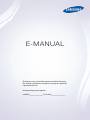 1
1
-
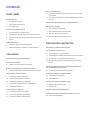 2
2
-
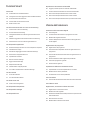 3
3
-
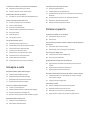 4
4
-
 5
5
-
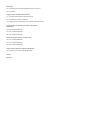 6
6
-
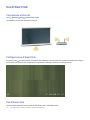 7
7
-
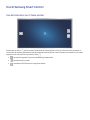 8
8
-
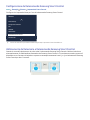 9
9
-
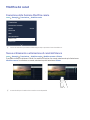 10
10
-
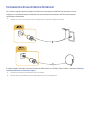 11
11
-
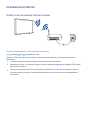 12
12
-
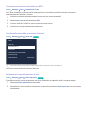 13
13
-
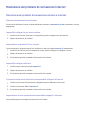 14
14
-
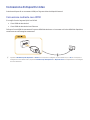 15
15
-
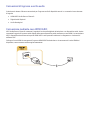 16
16
-
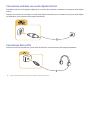 17
17
-
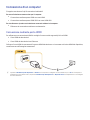 18
18
-
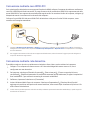 19
19
-
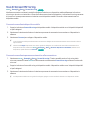 20
20
-
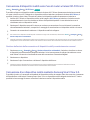 21
21
-
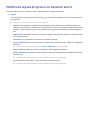 22
22
-
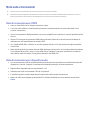 23
23
-
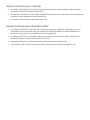 24
24
-
 25
25
-
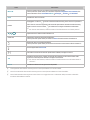 26
26
-
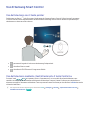 27
27
-
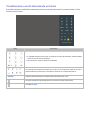 28
28
-
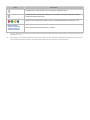 29
29
-
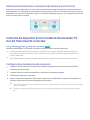 30
30
-
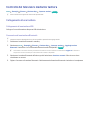 31
31
-
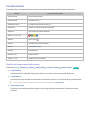 32
32
-
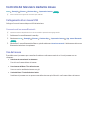 33
33
-
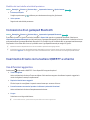 34
34
-
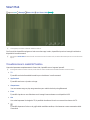 35
35
-
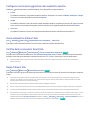 36
36
-
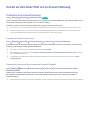 37
37
-
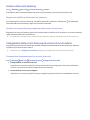 38
38
-
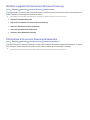 39
39
-
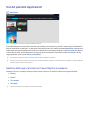 40
40
-
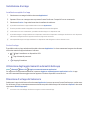 41
41
-
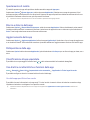 42
42
-
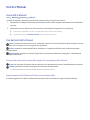 43
43
-
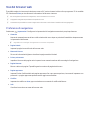 44
44
-
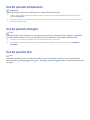 45
45
-
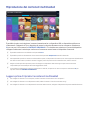 46
46
-
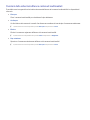 47
47
-
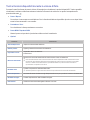 48
48
-
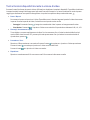 49
49
-
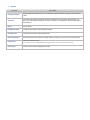 50
50
-
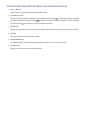 51
51
-
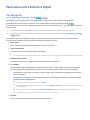 52
52
-
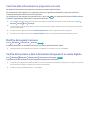 53
53
-
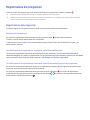 54
54
-
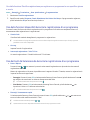 55
55
-
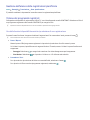 56
56
-
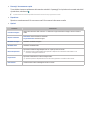 57
57
-
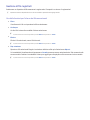 58
58
-
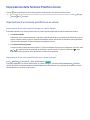 59
59
-
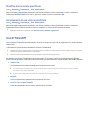 60
60
-
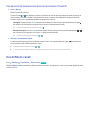 61
61
-
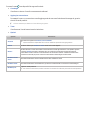 62
62
-
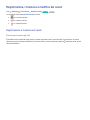 63
63
-
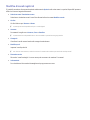 64
64
-
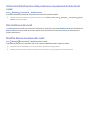 65
65
-
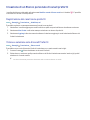 66
66
-
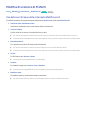 67
67
-
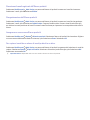 68
68
-
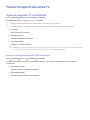 69
69
-
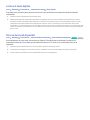 70
70
-
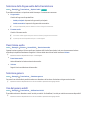 71
71
-
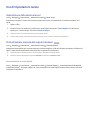 72
72
-
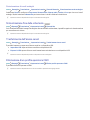 73
73
-
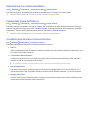 74
74
-
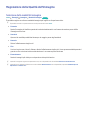 75
75
-
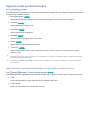 76
76
-
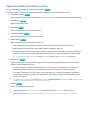 77
77
-
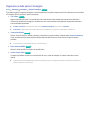 78
78
-
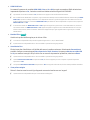 79
79
-
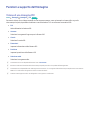 80
80
-
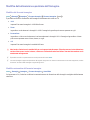 81
81
-
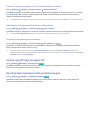 82
82
-
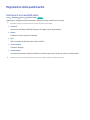 83
83
-
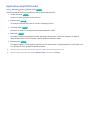 84
84
-
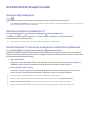 85
85
-
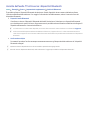 86
86
-
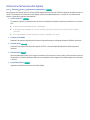 87
87
-
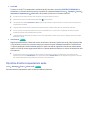 88
88
-
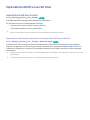 89
89
-
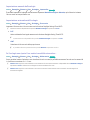 90
90
-
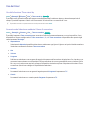 91
91
-
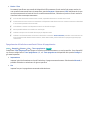 92
92
-
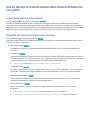 93
93
-
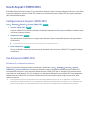 94
94
-
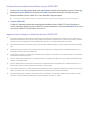 95
95
-
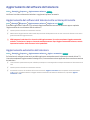 96
96
-
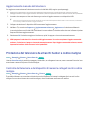 97
97
-
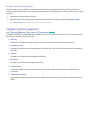 98
98
-
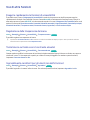 99
99
-
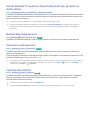 100
100
-
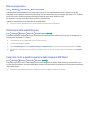 101
101
-
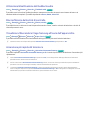 102
102
-
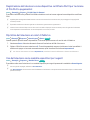 103
103
-
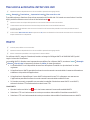 104
104
-
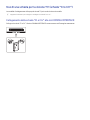 105
105
-
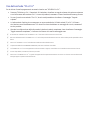 106
106
-
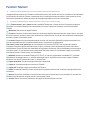 107
107
-
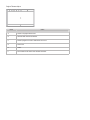 108
108
-
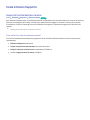 109
109
-
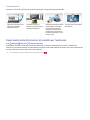 110
110
-
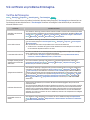 111
111
-
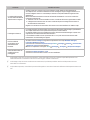 112
112
-
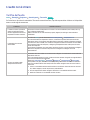 113
113
-
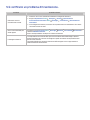 114
114
-
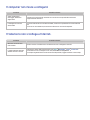 115
115
-
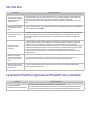 116
116
-
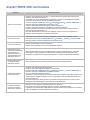 117
117
-
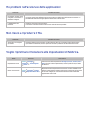 118
118
-
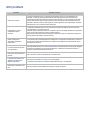 119
119
-
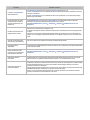 120
120
-
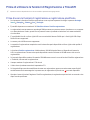 121
121
-
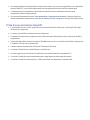 122
122
-
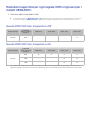 123
123
-
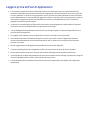 124
124
-
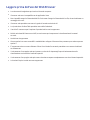 125
125
-
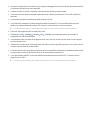 126
126
-
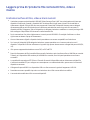 127
127
-
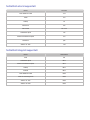 128
128
-
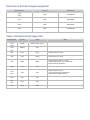 129
129
-
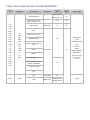 130
130
-
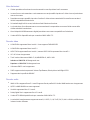 131
131
-
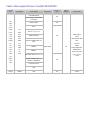 132
132
-
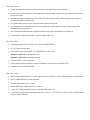 133
133
-
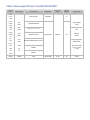 134
134
-
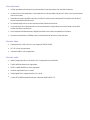 135
135
-
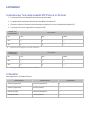 136
136
-
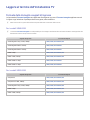 137
137
-
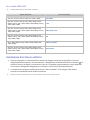 138
138
-
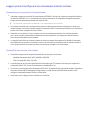 139
139
-
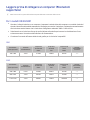 140
140
-
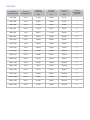 141
141
-
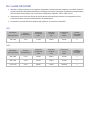 142
142
-
 143
143
-
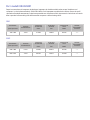 144
144
-
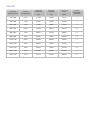 145
145
-
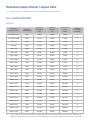 146
146
-
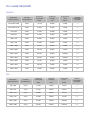 147
147
-
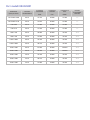 148
148
-
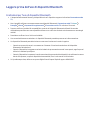 149
149
-
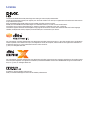 150
150
-
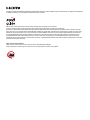 151
151
-
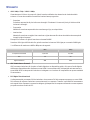 152
152
-
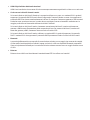 153
153
Samsung UE32LS001FU Manuale utente
- Categoria
- TV LCD
- Tipo
- Manuale utente
- Questo manuale è adatto anche per
Documenti correlati
-
Samsung UE55J6370SU Manuale utente
-
Samsung UE55JU6500K Manuale utente
-
Samsung UE48JS9000T Manuale utente
-
Samsung UE48JS9000T Manuale utente
-
Samsung UE40K5579SU Manuale utente
-
Samsung UE50HU6900S Manuale utente
-
Samsung UE65HU8500L Manuale utente
-
Samsung UE55H6600SV Manuale utente
-
Samsung UE55H6200AW Manuale utente
-
Samsung HG40ED890UB Manuale utente